win7怎么开启vt呢,vt的功能可以给用户们提供非常优秀的cpu运行效率,一般用户们买来的电脑里面是没有开启vt的但是用户们可以进入bios中进行打开,这样的话通过vt的设置就可以让系统运行效率更高,下面就是具体的win7怎么开启vt方法介绍的内容,大家参考就可以进入打开了。
Win7官方版下载地址(点击下载)
win7怎么开启vt
1、首先键入BIOS模式。切换到“Configuration”选项,将光标移动到“Intel Virtual Technology”并按下回车,如果没有找到VT选项或不可更改,说明不支持VT技术。
2、回车完成后,找到“Enabled”按钮并点击回车
3、回车完成后此时该选项将变为Enabled,按F10键保存并退出即可开启VT功能。
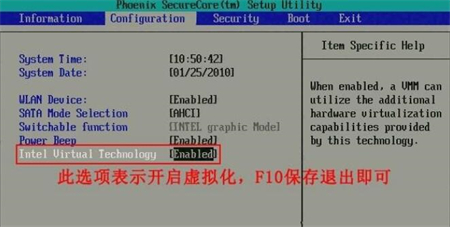
方法二:
1、首先计入BIOS设置。找到“Advanced”选项,点击下方“CPU Setup”并按下回车键.
2、然后移动到“Intel(R)Virtualization Technology"选项,按下回车,设置为“Enabled”,然后按下F10进行保存即可。
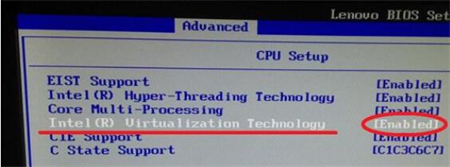
相关阅读
热门教程
最新教程